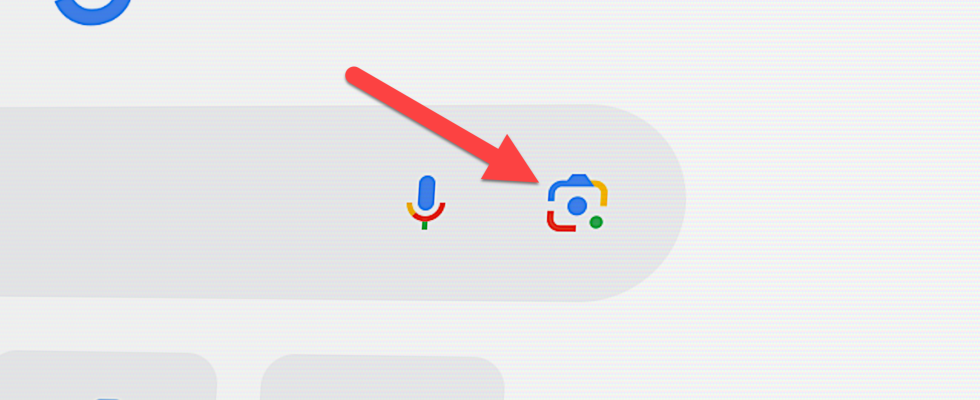Google Lens es una aplicación de reconocimiento de imágenes y texto que utiliza la Búsqueda de Google para ofrecer resultados basados en lo que ve en las fotos.
Probablemente hayas visto el icono de la cámara de colores en la barra de búsqueda de Google o en la aplicación de Google. Es un atajo sin pretensiones que conduce a una variedad de habilidades impresionantes. Esto es Google Lens, y es una aplicación de Google que debes conocer.
¿Qué es la lente de Google?
Google Lens se describe más fácilmente como el componente visual de la Búsqueda de Google. Por lo general, realiza búsquedas de Google con consultas de texto, pero Google Lens usa imágenes y su cámara como entrada. Identifica elementos en imágenes, como códigos QR, plantas, texto y productos, y luego brinda información o resultados de búsqueda relacionados con el objeto o el texto.
Los usuarios de teléfonos inteligentes desde hace mucho tiempo pueden recordar una aplicación llamada «Google Goggles». Se lanzó en 2010 y fue uno de nuestros primeros vistazos a lo que el software de reconocimiento de imágenes podía hacer con las cámaras que empezábamos a llevar con nosotros a todas partes. Goggles fue el precursor de Google Lens.
Google Lens se lanzó oficialmente en 2017 y se preinstaló en el teléfono inteligente Pixel 2. Desde entonces, Lens se ha infiltrado lentamente en más y más servicios de Google: Asistente de Google, Búsqueda de Google y Fotos de Google. Google Lens también se integrará con el chatbot de IA de la empresa, Google Bard.
RELACIONADO: 20 aplicaciones clásicas para teléfonos inteligentes: ¿dónde están ahora?
¿Qué hace Google Lens?

Google Lens esencialmente te permite hacer búsquedas en Google simplemente apuntando tu cámara a las cosas. Lo que puede hacer con lo que ve es bastante asombroso. Google Lens puede decirte mucho más que lo que estás mirando.
¿Tienes una ecuación matemática que no puedes resolver? No se moleste en escribir todo en su calculadora: apúntelo con Google Lens. ¿Ves algún texto en el mundo real que no te apetece escribir manualmente? Toma una foto y deja que Google Lens la copie por ti. ¿Encontraste un bicho extraño en tu patio trasero del que no estás seguro? Google Lens puede identificarlo por ti.
Estas son solo algunas de las cosas simples que puede hacer con Google Lens. También puede leer texto de la descarga del mundo real, traducir texto, buscar en la web una imagen que haya encontrado y decirle dónde comprar algo que ve en el mundo. Es bastante genial.
RELACIONADO: Por qué debería usar Google Lens: 7 usos increíbles
Cómo usar la lente de Google
Google Lens está disponible en la aplicación de Google para iPhone, iPad y Android: simplemente toque el icono de la cámara de colores en la barra de búsqueda. En un navegador de escritorio como Google Chrome o Microsoft Edge, puede usar Lens haciendo clic en el ícono en la barra de búsqueda en google.com.
Cómo usar Google Lens en iPhone y Android
Para usar Google Lens en el iPhone, iPad y Android, abra la aplicación de Google y toque el ícono de cámara colorido en el lado derecho de la barra de búsqueda.

A continuación, puede elegir entre diferentes funciones debajo del botón del obturador antes de apuntar su cámara a un objeto o texto y tomar una foto.

También puede usar fotos que ya tomó de la sección debajo del visor para búsquedas de lentes.

¡Así de fácil es usar Google Lens! Si tiene un teléfono Android, también puede usar Lens directamente desde uno de los múltiples modos en la aplicación de la cámara.
Cómo usar Google Lens en el escritorio
Para usar Google Lens en la web, en un navegador de escritorio como Google Chrome o Microsoft Edge, primero diríjase a Google.com y toque el ícono de cámara colorido en el lado derecho de la barra de búsqueda.

A continuación, puede arrastrar una foto al cuadro, buscar una foto en su dispositivo o pegar un enlace a una foto.

Ahora puede seleccionar texto en la imagen, ver imágenes visualmente similares o hacer clic en «Buscar el origen de la imagen» para intentar encontrar de dónde se originó la imagen.

Google Lens en la web es mucho más limitado que las aplicaciones móviles. Es bueno para búsquedas inversas de imágenes, pero no mucho más.
Google tiene varios productos de búsqueda que se centran principalmente en búsquedas de texto y voz. El Asistente de Google tiene cierta superposición con Google Lens, pero todavía se trata principalmente de voz y texto. Google Lens es el recurso ideal cuando se trata de buscar con imágenes.
RELACIONADO: Por qué debería usar Google Lens: 7 usos increíbles